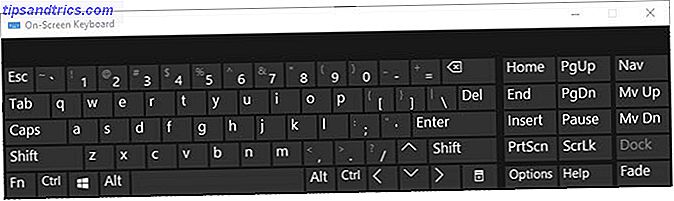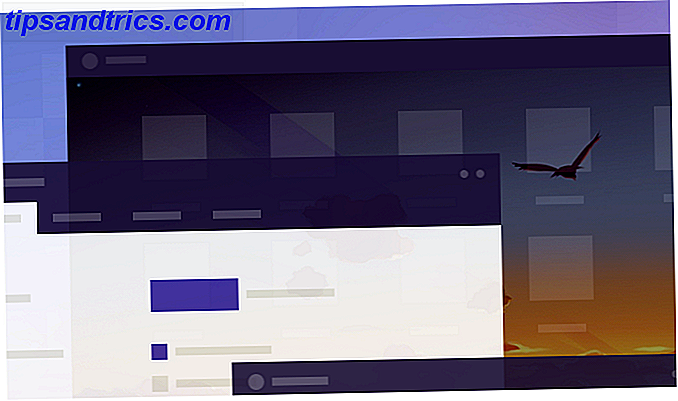Legg til hvilken informasjon du vil ha på Mac-skrivebordet, og få det til å se bra ut. Gratis app Nerdtool er et program du kan bruke til å slå det tomme rommet bak vinduene til noe funksjonelt og vakkert.
Vi viste deg hvordan Geektool lar deg vise systeminformasjon i stil GeekTool - Vis systeminformasjon på Mac i stil GeekTool - Vis systeminformasjon på Mac i stil Les mer. Nerdtool er et lignende programvare, men uten tvil enklere å bruke. Det lar deg også legge direkte inn et nettsted på skrivebordet ditt, noe Geektool aldri gjorde.
Hvis du har brukt Geektool før, finner du Nerdtool komfortabel. Det ligner på, men gir brukerne mye mer plass til å redigere kommandoer:
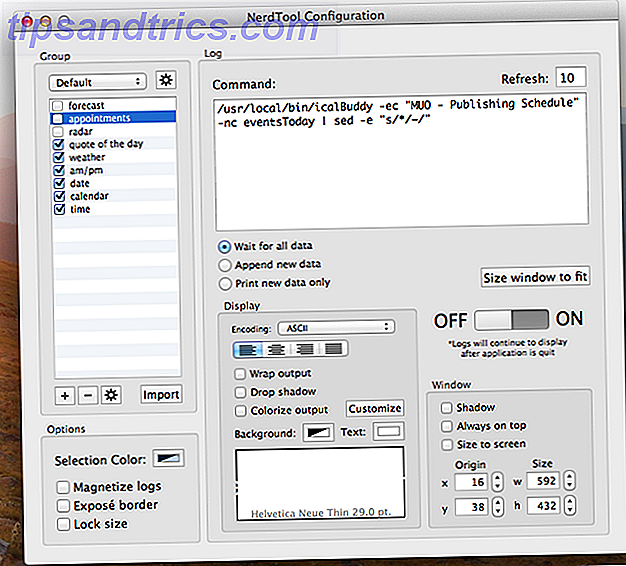
Hvis du ennå ikke skal prøve å programmere, ikke bekymre deg: Jeg skal gi en rask opplæring her, som skal fungere for enten (selv om jeg skal bruke Nerdtool i hele). Å være kjent med hvordan kommandolinjen fungerer, vil hjelpe mye, men er ikke nødvendig.
Først ta en titt på noen få elementer jeg la til på skrivebordet mitt:

Jeg skal vise deg hvordan jeg gjorde det, og tilbyr noen flere triks.
Tid og dato
Nerdtool og Geektool begge brukes primært til å utgjøre resultatet av terminalkommandoer, så vi skal begynne med det. Det er enklest å lære hva som vil og ikke vil fungere fra Terminal, så gå til Programmer og start det.
Jeg fant denne gamle listen over vanlige geekvisningskommandoer til å begynne med, så sjekk det ut. Jeg startet med "date" kommandoen, som alene vil utgjøre dagens dato på en mindre enn fantastisk måte. Slik ser det ut i terminalen:

Ikke akkurat attraktivt, er det? "Ons jan 15 11:17:31 MST 2014". Heldigvis kan vi tilpasse utgangen av kommandoen ved å legge til modifikatorer. For eksempel vil date +"%l:%M" bare sende ut nåværende tid:

Hvordan visste jeg hvilke modifikatorer som ville fungere som jeg ville? Vel, IBM tilbyr denne flotte guiden til å bruke kommandoen "date", komplett med alle mulige variantene du kan bruke.
Spill med denne kommandoen til du får nøyaktig utgangen du leter etter. Da, når du har en kommando du er fornøyd med, gå til Nerdtool og lim den inn.

Datoen fra oppsettet mitt bruker kommandoen date +"%a %b %e" .

Tiden håndteres etter date +"%l:%M", som vist ovenfor. Og den mindre AM / PM modifikatoren ved siden av dette er en egen kommando: date +"%p" .
Når du har opprettet utganger som fungerer, kan du tilpasse skrifttypen, fargen og mer - spill rundt med dette til du liker det du ser. Den virkelige glede Nerdtool er tweaking til du har laget akkurat det du vil ha, så ta deg tid og nyt.
Åh, lurer du på kalenderen jeg la til? Det er faktisk mye lettere, takket være kommandoen cal . Gå videre og prøv det i Terminal for å se hvor enkelt det er å bruke.

Å legge til dette til Nerdtool er enkelt nok, men det er verdt å merke seg at dette egentlig bare fungerer bra med monospaced skrifttyper - det vil si fonter som er spesielt utformet slik at alle tegn har samme bredde. Courier New og Consolas jobber begge bra, hvis du ikke har noen anelse om hva jeg snakker om.
Været
Over min kalender kan du se et raskt sammendrag av været. Hvordan virker det? Det er litt mer komplisert, men jeg brukte i utgangspunktet denne værkommandoen, som skraper fra Yahoo. Det bruker curl å ta tak i været fra en RSS-feed:

Å legge til denne kommandoen er ikke for vanskelig, men hva hvis du vil ha mer informasjon? Det er mange komplekse kommandoer du kan finne fra hele nettet for jobben, men jeg anbefaler at du slår på Nerdtools nettfunksjoner for dette. Gå til m.wund.com, den mobile versjonen av det beste værområdet på nettet. Vær undergrunnen - Den beste værsiden på nettet Vær undergrunnen - Den beste værsiden på nettet Les mer, og finn din by. Kopier nettadressen, legg deretter til et nettsted ved hjelp av Nerdtools meny:

Bla til ønsket sted du vil ha, og du vil ha prognosen innebygd på skrivebordet ditt:

Juster gjennomsiktigheten for å stoppe nettsteder fra å dekke for mye av skrivebordet ditt.
Jeg er ikke sikker på hvor mange folk vil ha full prognose, men å kopiere radarbildets direkte URL ser ganske kult ut og har en reell bruk for vær-besatt.

Du kan i utgangspunktet bruke dette til å bygge inn et nettsted på skrivebordet ditt, hvis du vil, men i min erfaring har den mobile versjonen av nettsteder en tendens til å fungere best. Alternativt kan du bare la et nettsted du finner vakkert ta over hele skrivebordet ditt (men du vil ikke kunne kommunisere med det). Gi meg beskjed hvis du har funnet noen nettsteder som fungerer spesielt godt i kommentarene nedenfor.
Quotes
Du vil legge merke til et tilfeldig sitat nederst til venstre på skjermen min:

Dette oppdateres daglig, og trekker fra BrainyQuotes RSS-feed. Jeg fant dette, og mange ideer, fra Geeklets-delen av MacOSXtips.co.uk. Skriptet egentlig virket ikke, men en kommando jeg fant i kommentarene gjorde.
Arbeid på det, opprett
Dette er bare å sprenge overflaten av det du kan legge til på skrivebordet ditt. Vi skisserte hvordan du viser iCal / Mac Calendar-hendelser til skrivebordet. Slik viser du iCal-oppgaver og aktiviteter på skrivebordet. [Mac only] Slik viser du iCal-oppgaver og hendelser på skrivebordet [Bare Mac] Les mer ved hjelp av en Geektool sammen med iCalBuddy. Dette fungerer også med Nerdtool.
Eksperiment og søk, og du finner det ingen slutt på mengden nyttig informasjon du kan legge til på skrivebordet. Mine eksempler er enkle, men det er mye evne jeg har ikke engang begynt å vise deg. Hvis du trenger inspirasjon, søk etter Nerdtool at Deviantart. Du vil finne mye å jobbe med, og mye å streve for.
Last ned: Nerdtool (Free)
Ha det gøy å finjustere, og vis av arbeidet ditt (og del kommandoen!) I kommentarene nedenfor.